Accountverwaltung
In der Accountverwaltung kannst du die im System vorhandenen Nutzeraccounts verwalten. Du kannst bestehende Accounts einsehen, neue Accounts hinzufügen, Accounts in Bulk mittels CSV-Import hochladen und einzelne Nutzerprofile bearbeiten. Du findest diese Funktion unter dem Menüpunkt Einstellungen/Accountverwaltung.
Übersichtsseite
Nachdem du Einstellungen/Accountverwaltung ausgewählt hast, siehst du eine Liste aller im System vorhandenen Nutzeraccounts. Diese Übersicht zeigt folgende Informationen:
- Name: Der vollständige Name des Nutzers.
- Personalnummer: Eine eindeutige Nummer, die jedem Mitarbeiter zugewiesen ist.
- Profilbild: Ein Foto des Nutzers.
- Email: Die E-Mail-Adresse des Nutzers.
- Abteilung/Einsatzort: Der Bereich oder Standort, in dem der Nutzer tätig ist.
- Zugriffsrechte: Welche anderen Einsatzorte der Nutzer sehen oder bearbeiten kann.
Neuen Account hinzufügen
Um einen neuen Nutzeraccount anzulegen:
- Klicke auf den Button "Hinzufügen".
- Fülle die notwendigen Felder aus (Name, Personalnummer, etc.).
- Lege die Zugriffsrechte und Rollen des Nutzers fest.
- Speichere die Informationen, indem du den entsprechenden Button klickst.
Bulk Account Import (CSV)
Um mehrere Nutzeraccounts gleichzeitig hinzuzufügen:
- Klicke auf den Button "Account Import (CSV)".
- Wähle die gewünschte Excel- oder CSV-Datei von deinem Gerät aus.
- Folge den Anweisungen im Import-Assistenten, um sicherzustellen, dass die Daten korrekt formatiert und importiert werden.
- Nach erfolgreicher Überprüfung werden die Nutzeraccounts in das System hochgeladen.
Hinweis: Stelle sicher, dass deine CSV-Datei die richtigen Spaltenüberschriften und korrekte Daten enthält. Unser Upload-Modul stellt dir dafür auch ein entsprechendes Template zum Donwload bereit.
Nutzerprofil ansehen und bearbeiten
Um das Profil eines bestimmten Nutzers einzusehen oder zu bearbeiten:
- Klicke in der Übersichtsliste auf den Namen des gewünschten Mitarbeiters/Accounts.
- Du wirst zum Nutzerprofil weitergeleitet, in dem du alle hinterlegten Informationen einsehen kannst.
- Um Änderungen vorzunehmen, klicke auf den Bearbeiten-Button, nimm die gewünschten Anpassungen vor und speichere sie.
Mitarbeiterberechtigung
Deine Mitarbeiter sind standardmäßig berechtigt, für dich zu arbeiten. Aber wir wissen, dass sich die Anforderungen ändern können und du einen Mitarbeiter temporär sperren möchtest. Deshalb gibt es den Umschaltknopf. Indem du ihn auf "Nein" stellst, kannst du die Berechtigung eines Mitarbeiters kurzzeitig entziehen.
Wie funktioniert das?
- Gehe zum Mitarbeiterprofil.
- Finde den "Berechtigung"-Schalter.
- Stell ihn nach Bedarf auf "Nein", um die Berechtigung zu entziehen.
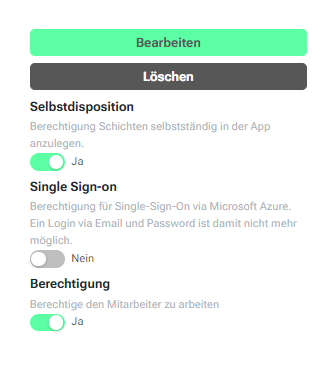
Schichtvalidierung: Immer im Bilde
Unsere Schichtvalidierungen erkennen, ob ein Mitarbeiter berechtigt ist oder nicht. Das Ergebnis dieser Prüfung wird klar und deutlich angezeigt. So kannst du sicherstellen, dass nur diejenigen, die auch arbeiten dürfen, für die geplanten Schichten berücksichtigt werden. Bitte beachte: Wenn du einen Mitarbeiter kurzfristig sperrst, werden alle ihm zugewiesenen Schichten als invalide markiert, auch Schichten aus der Vergangenheit.
Berufe für Mitarbeiter
Du kannst deine Mitarbeiter noch einfacher verwalten, indem du ihnen die entsprechenden Berufe zuweist und nach den Berufsgruppen auf den folgenden Seiten filterst:
- Schichtzeitleiste
- Mitarbeiterübersicht
- Account-Übersicht
Wie funktioniert es?
1. Berufe festlegen:
- Besuche die Mitarbeiterdetailseite
- Weise jedem Mitarbeiter die entsprechenden Berufe zu.
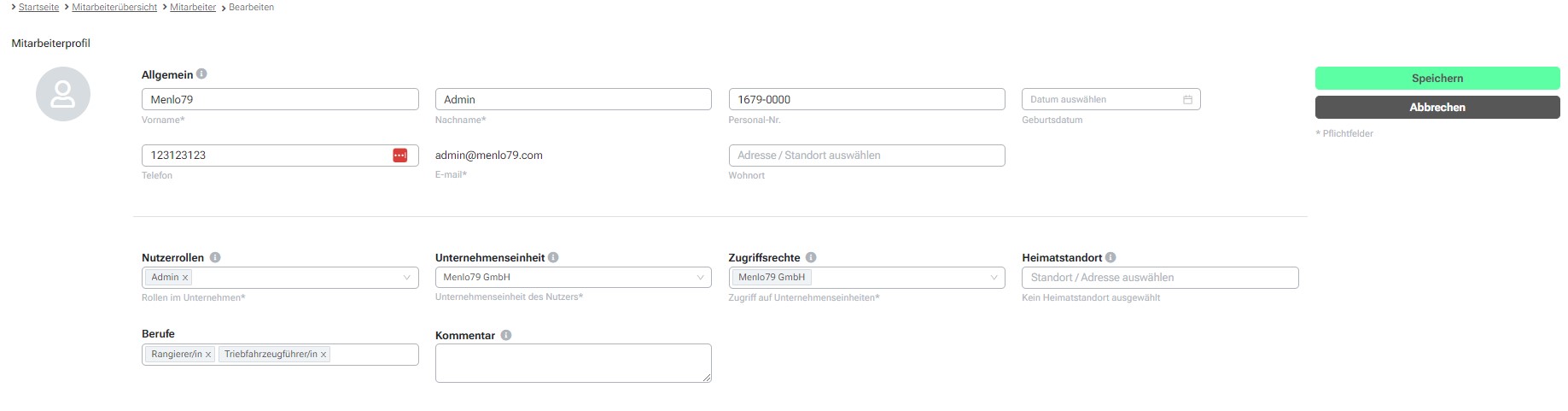
2. Filtern nach Berufsgruppen:
- Nutze die neuen Filtermöglichkeiten auf den Seiten Schichtzeitleiste, Mitarbeiterübersicht und Account-Übersicht, um gezielt nach bestimmten Berufsgruppen zu suchen.
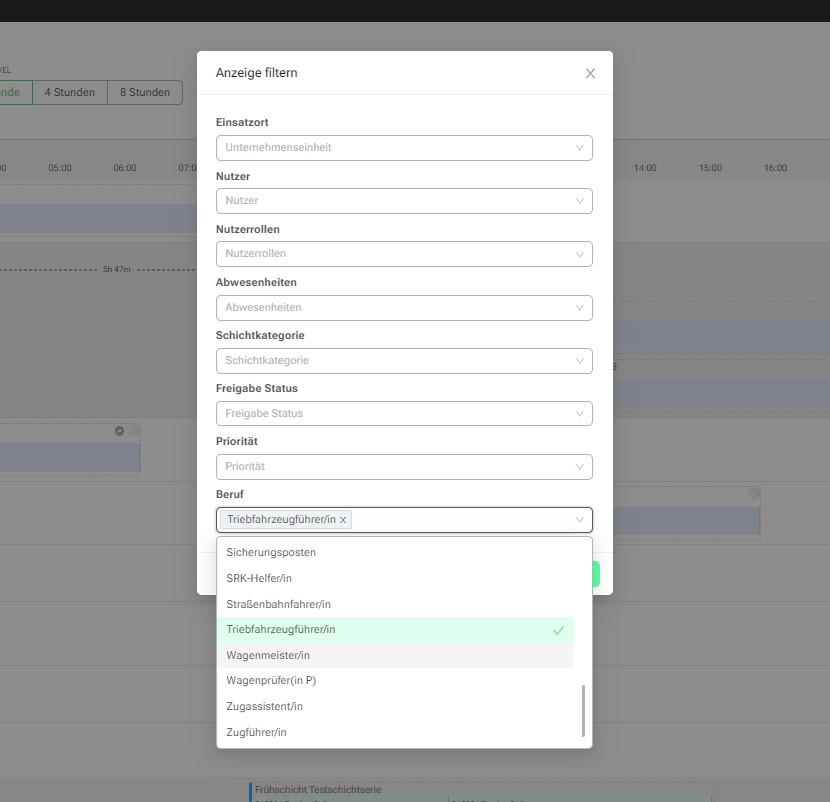
3. Schichtvalidierungen berücksichtigen geforderte Berufe:
Du kannst sicherstellen, dass nur Mitarbeiter mit den richtigen Berufsgruppen für bestimmte Schichten eingeteilt werden. Unsere Schichtvalidierung prüft automatisch, ob der jeweilige Mitarbeiter die erforderlichen Berufe für die geplante Schicht besitzt. Das gibt dir die Gewissheit, dass das Personal mit den richtigen Fähigkeiten an den richtigen Stellen eingesetzt wird. Um die Funktion optimal zu nutzen, musst du bei einer Aktivität der Schicht den erforderlichen Beruf auswählen. Unsere Plattform übernimmt dann den Rest und stellt sicher, dass nur qualifiziertes Personal für die geplanten Schichten in Betracht gezogen wird.
Die Accountverwaltung bietet dir eine intuitive Oberfläche, um die Nutzer deines Systems effektiv zu verwalten. Wenn du weitere Fragen hast oder Unterstützung benötigst, wende dich bitte an unseren Support.
